如何在Outlook中自動列印收到的郵件?
您是否曾經嘗試過在收到郵件時自動列印呢?假設某人的郵件始終被視為重要,並且需要以紙本形式存檔供他人審閱。通常情況下,在收到郵件後,您需要預覽它然後手動列印,這對您的工作來說是一種打擾。在本教程中,我們將向您展示如何自動列印符合指定條件的收到郵件。
通過創建規則來自動列印收到的郵件
請按照以下步驟創建規則,以自動列印符合您在規則中指定條件的收到郵件。
1. 在郵件檢視中,轉到主頁標籤,然後點擊規則>管理規則和通知。
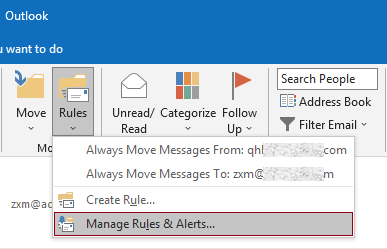
2. 在「規則和通知」對話框中,點擊「新建規則」按鈕來創建規則。
注意:如果您已在Outlook中添加了多個郵件帳戶,請在「應用更改到此文件夾」下拉列表中指定要應用規則的帳戶。否則,該規則將應用於當前選定郵件帳戶的收件匣。
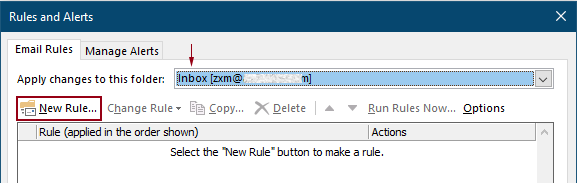
3. 在第一個「 規則嚮導」對話框中,在「步驟1」框中選擇「對我收到的郵件應用規則」,然後點擊「下一步」。
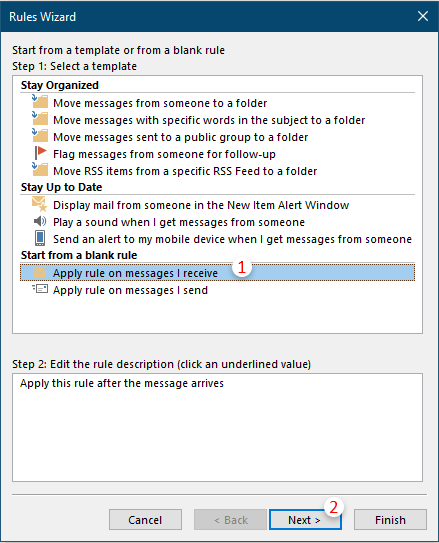
4. 在第二個「規則嚮導」對話框中,您需要:
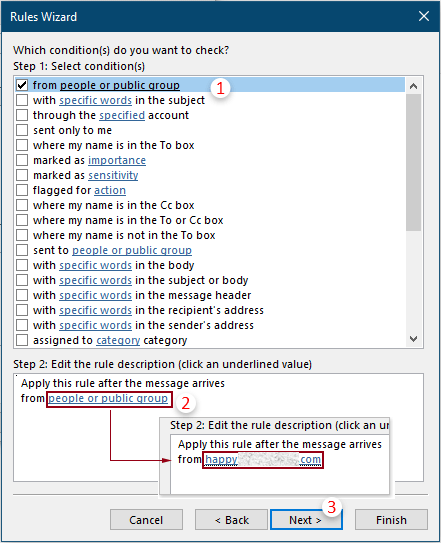
5. 在第三個「規則嚮導」對話框中,勾選「 步驟1」框中的「列印」框,然後點擊「下一步」按鈕。
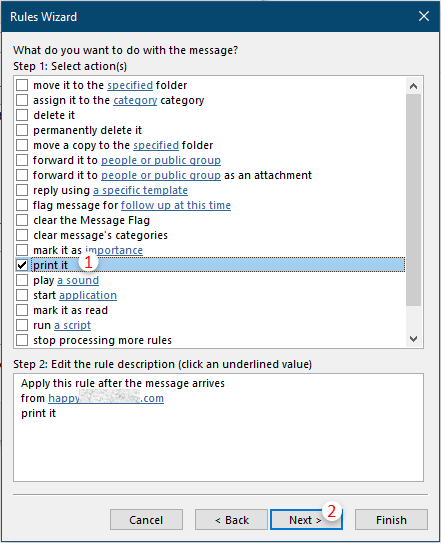
6. 然後另一個規則嚮導彈出詢問例外情況。如有必要,選擇例外情況,否則不進行任何選擇直接點擊「下一步」按鈕。
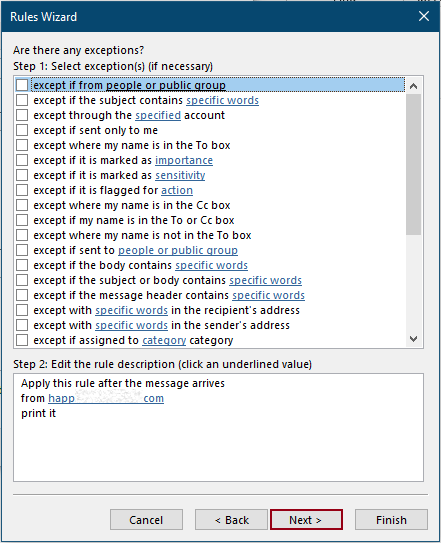
7. 在最後的「規則嚮導」中,您需要為規則指定名稱,然後點擊「完成」按鈕。

8. 然後返回到「規則和通知」對話框,您可以看到所創建的規則已列出其中,點擊「確定」按鈕完成整個設置。
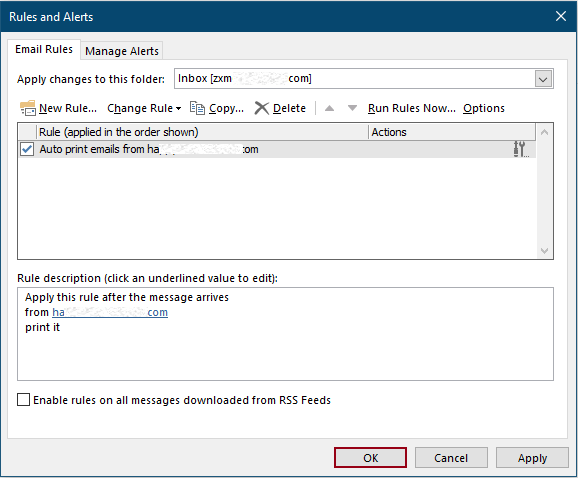
從現在開始,當收到符合規則中指定條件的郵件時,它將自動列印。
注意:郵件中收到的附件不會被列印。
相關文章
僅列印Outlook中一封郵件或選定郵件的附件
在Outlook中,您可以列印郵件,但您有沒有試過只列印來自一封郵件或選定郵件的附件呢?本文介紹了解決這個問題的技巧。
僅列印Outlook中郵件的郵件頭
在Outlook中列印郵件時,會同時列印郵件頭和郵件正文。然而,在某些特殊情況下,您可能只需要列印包含主題、發件人、收件人等信息的郵件頭。本文將介紹兩種解決方案。
在Outlook中列印指定/自定義日期範圍的日曆
通常情況下,在Outlook中以月視圖列印日曆時,它會自動選擇包含當前選定日期的月份。但是,您可能需要列印自定義日期範圍內的日曆,例如3個月、半年等。本文將為您介紹解決方案。
在Outlook中列印帶有圖片的聯繫人
通常情況下,在Outlook中列印聯繫人時,聯繫人的圖片不會被列印出來。但有時候,列印帶有圖片的聯繫人會更令人印象深刻。本文將介紹一些解決方法。
在Outlook中列印郵件的部分內容
如果您收到一封郵件並發現需要列印的是郵件內容的一部分而不是整封郵件,您會怎麼做?實際上,Outlook可以借助互聯網瀏覽器(如Firefox和Internet Explorer)幫助您實現這一操作。這裡我將以互聯網瀏覽器為例。請看以下教程。
最佳辦公室生產力工具
最新消息:Kutools for Outlook 推出免費版本!
體驗全新 Kutools for Outlook,超過100項精彩功能!立即下載!
🤖 Kutools AI :採用先進的AI技術輕鬆處理郵件,包括答覆、摘要、優化、擴充、翻譯及撰寫郵件。
📧 郵件自動化:自動回覆(支援POP及IMAP) / 排程發送郵件 / 發送郵件時根據規則自動抄送密送 / 自動轉發(高級規則) / 自動添加問候語 / 自動分割多收件人郵件為個別郵件 ...
📨 郵件管理:撤回郵件 / 根據主題等方式阻止詐騙郵件 / 刪除重複郵件 / 高級搜索 / 整合文件夾 ...
📁 附件專業工具:批量保存 / 批量拆離 / 批量壓縮 / 自動保存 / 自動拆離 / 自動壓縮 ...
🌟 介面魔法:😊更多精美與酷炫表情符號 /重要郵件來臨時提醒 / 最小化 Outlook 而非關閉 ...
👍 一鍵便利:帶附件全部答復 / 防詐騙郵件 / 🕘顯示發件人時區 ...
👩🏼🤝👩🏻 聯絡人與日曆:從選中郵件批量添加聯絡人 / 分割聯絡人組為個別組 / 移除生日提醒 ...
以您偏好的語言使用 Kutools,支援英語、西班牙語、德語、法語、中文及超過40種其他語言!
只需點擊一次,即可立即解鎖 Kutools for Outlook。別等了,現在下載提升您的工作效率!


🚀 一鍵下載 — 獲取全部 Office 插件
強力推薦:Kutools for Office(5合1)
一鍵下載五個安裝程式,包括 Kutools for Excel, Outlook, Word, PowerPoint及 Office Tab Pro。 立即下載!
- ✅ 一鍵便利:一次操作即可下載全部五套安裝包。
- 🚀 隨時處理任何 Office 任務:安裝您需求的插件,隨時隨地。
- 🧰 包含:Kutools for Excel / Kutools for Outlook / Kutools for Word / Office Tab Pro / Kutools for PowerPoint